Bài giảng Tin văn phòng - Chủ đề: Microsoft Office - Trương Xuân Nam (Phần 9)
Nội dung
Công thức trong Excel
Các loại địa chỉ trong công thức
Phép tính và loại dữ liệu
Hàm - khái niệm và cách sử dụng
Các hàm xử lý thời gian
Các hàm xử lý chữ
Các hàm toán học
Bạn đang xem 20 trang mẫu của tài liệu "Bài giảng Tin văn phòng - Chủ đề: Microsoft Office - Trương Xuân Nam (Phần 9)", để tải tài liệu gốc về máy hãy click vào nút Download ở trên
Tóm tắt nội dung tài liệu: Bài giảng Tin văn phòng - Chủ đề: Microsoft Office - Trương Xuân Nam (Phần 9)
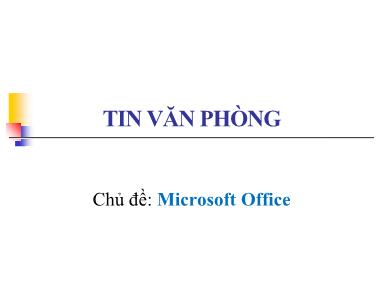
Chủ đề: Microsoft Office
TIN VĂN PHÒNG
Nội dung
Công thức trong Excel
Các loại địa chỉ trong công thức
Phép tính và loại dữ liệu
Hàm - khái niệm và cách sử dụng
Các hàm xử lý thời gian
Các hàm xử lý chữ
Các hàm toán học
Trương Xuân Nam - Khoa CNTT 2
Công thức trong Excel
Ngoài việc điền dữ liệu vào mỗi ô, Excel còn cho
phép chúng ta thiết lập các công thức tính toán từ
các nguồn dữ liệu khác
Ưu điểm: thiết lập được quan hệ giữa các ô dữ
liệu, mỗi khi ta thay đổi giá trị một ô thì những ô
liên quan cũng được cập nhật giá trị
Ô chứa công thức trong Excel thường bắt đầu bởi
dấu bằng (=), hoặc dấu cộng / trừ
Trương Xuân Nam - Khoa CNTT 3
Công thức trong Excel
Trương Xuân Nam - Khoa CNTT 4
Công thức có
dùng hàm
Công thức có
địa chỉ cố định
Các loại địa chỉ trong công thức
Mỗi ô trong excel có địa chỉ giúp các công thức
có thể lấy số liệu ra để thực hiện tính toán. Ví dụ:
ô B10 tức là ô ở cột B dòng 10
Khi thực hiện sao chép công thức, địa chỉ bên
trong công thức sẽ thay đổi theo. Ví dụ:
Gõ công thức =A1 ở ô B1
Sao chép từ B1 xuống B2, công thức đổi thành =A1
Trương Xuân Nam - Khoa CNTT 5
Các loại địa chỉ trong công thức
Lý do: Excel chú trọng việc giữ tương quan giữa
ô trong công thức
A1 là ô nằm bên cạnh B1
Khi sao chép xuống B2, ô bên cạnh sẽ là A2
Vậy nên trong công thức sẽ đổi A1 thành A2
Trường hợp chúng ta không muốn bị thay đổi: ta
chỉ ra cho Excel những thành phần cố định bằng
cách thêm dấu $ vào phía trước
Trương Xuân Nam - Khoa CNTT 6
Các loại địa chỉ trong công thức
Các loại địa chỉ:
Tương đối: D15
Cố định cột: $D15
Cố định hàng: D$15
Tuyệt đối: $D$15
Ngoài cách gõ trực tiếp, ta có thể sử dụng phím F4
để chuyển đổi giữa các loại địa chỉ
Cần đặc biệt chú ý thiết lập loại địa chỉ khi viết công
thức
Trương Xuân Nam - Khoa CNTT 7
Phép tính và loại dữ liệu
Trong công thức của Excel cho phép chúng ta sử
dụng các phép tính thông thường để thực hiện tính
toán, tuy nhiên kết quả của phép tính rất phụ thuộc
vào loại dữ liệu trong ô, ví dụ:
Phép ^: cho phép thực hiện lũy thừa
Phép &: cho phép ghép nội dung 2 thành chuỗi
Phép -: nếu hai ngày tháng trừ đi nhau thì ra số
Phép -: ngày tháng trừ đi số thì ra ngày tháng
Phép +: ngày tháng cộng với số ra ngày tháng
Trương Xuân Nam - Khoa CNTT 8
Hàm - khái niệm và cách sử dụng
Khái niệm Hàm trong Excel tương tự khái niệm
Hàm trong toán học, có những quy tắc riêng
Tên hàm trong Excel thường gợi nhớ (theo tiếng
Anh), ví dụ: SUM, DAY, IF, AND,
Tên hàm không phân biệt chữ hoa hay chữ thường
(viết lẫn lộn cũng được)
Nếu viết sai Excel sẽ có thông báo lỗi cho người dùng
biết để sửa
Hàm luôn trả về một kết quả
Trương Xuân Nam - Khoa CNTT 9
Hàm - khái niệm và cách sử dụng
Quy tắc gọi hàm:
Viết tên hàm trước
Các đối số được liệt kê trong cặp ngoặc đơn, phân
cách bởi dấu phẩy (hoặc chấm phẩy – tùy vào thiết
lập của máy tính)
Không có đối số cũng vẫn phải viết căp ngoặc
Chẳng hạn DAY(“12/24/2012”) - trả về ngày trong
dãy 12/24/2012 (trường hợp này là 24)
Hàm có thể lồng nhau:SUM(10,DAY(“12/24/2012”))
Trương Xuân Nam - Khoa CNTT 10
Trương Xuân Nam - Khoa CNTT 11
CÁC HÀM XỬ LÝ THỜI GIAN
Các hàm xử lý thời gian
Chú ý: định dạng ngày giờ trong Excel phụ thuộc
vào thiết lập của máy tính. Thường là theo kiểu
Mỹ “tháng/ngày/năm” (M/d/yyyy)
DATE(year, month, day): trả về ngày tháng ứng
với số ngày tháng năm
DATE(2013, 3, 14) trả về 3/14/2013
DATE(2012, 2, 30) trả về 3/1/2012
Trương Xuân Nam - Khoa CNTT 12
Các hàm xử lý thời gian
DAY(serial_number): trả về ngày trong chuỗi
serial_number
DAY(“12/24/2012”) trả về 24
MONTH(serial_number): trả về tháng trong
chuỗi serial_number
MONTH(“12/24/2012”) trả về 12
YEAR(serial_number): trả về năm trong chuỗi
serial_number
YEAR(“12/24/2012”) trả về 2012
Trương Xuân Nam - Khoa CNTT 13
Các hàm xử lý thời gian
TIME(hour, minute, second): trả về thời gian
ghép bởi 3 tham số hour, minute và second
TIME(19, 5, 14) trả về 19:05:14 (hoặc 7:05 PM)
TODAY(): trả về ngày hiện tại
DAYS(end_date, start_date): trả về khoảng
cách (số ngày) giữa hai thời điểm
DAYS(TODAY(),“1/1/2015”): trả về số ngày từ đầu
năm tới hiện tại
Trương Xuân Nam - Khoa CNTT 14
Các hàm xử lý thời gian
WEEKDAY(serial_number, return_type )
serial_number: là một giá trị biến biểu diễn theo ngày
tháng
return_type: quy định kiểu tính ngày đầu tuần
=1: tính chủ nhật là 1, thứ 2 là 2,, thứ 7 là 7
=2: tính thứ 2 là 1,, thứ 7 là 6, chủ nhật là 7
=3: tính thứ 2 là 0,, thứ 7 là 5, chủ nhật là 6
Ví dụ: WEEKDAY(“12/24/2012”, 1) trả về 2, tức
ngày 24/12/2012 là ngày thứ hai
Trương Xuân Nam - Khoa CNTT 15
CÁC HÀM XỬ LÝ CHỮ
Trương Xuân Nam - Khoa CNTT 16
Các hàm xử lý chữ
EXACT(text1, text2): Trả về TRUE nếu text1
và text2 giống hệt nhau, nếu không thì trả về
FALSE
EXACT("EXCEL","EXCEL") trả về TRUE
EXACT("EXCEL","Excel") trả về FALSE
LOWER(text): trả về nội dung trong text ở dạng
chữ thường
LOWER("EXCEL") trả về “excel”
Trương Xuân Nam - Khoa CNTT 17
Các hàm xử lý chữ
PROPER(text): Trả về nội dung text được chuẩn
hóa (chuyển các chữ cái đầu mỗi từ của text
thành chữ viết hoa)
PROPER("excel for windows") trả về “Excel For
Windows”
PROPER("việt nam") trả về “Việt Nam”
UPPER(text): trả về nội dung text nhưng chuyển
thành chữ in hoa toàn bộ
UPPER("excel") trả về “EXCEL”
Trương Xuân Nam - Khoa CNTT 18
Các hàm xử lý chữ
FIND(A, B): trả vị trí xuất hiện đầu tiên của A trong
B
FIND(“m”, “Nam”) trả về 3
Nếu không tìm thấy thì trả về #VALUE!
Có thể thêm tham số thứ 3 quy định vị trí bắt đầu tìm
FIND(“m”, “Nam”, 2) – tìm từ chữ thứ 2 trở đi
LEFT(A, n): trả về n chữ bên trái của A
RIGHT(A, n): trả về n chữ bên phải của A
LEN(A): trả về độ dài (số chữ) của A
Trương Xuân Nam - Khoa CNTT 19
Các hàm xử lý chữ
MID(A, n, k): trả về đoạn giữa của A, bắt đầu từ
vị trí n, lấy k chữ
MID(“Fluid Flow”, 1, 5) trả về “Fluid”
REPLACE (A, n, k, B): cắt đoạn giữa của A, bắt
đầu từ vị trí n, lấy k chữ, thay bằng B
REPLACE(“2009”, 3, 2, “10”) trả về “2010”
TRIM(A): cắt hết các kí tự trống ở đầu cuối A
TRIM(“ ABC ”) trả về “ABC”
Trương Xuân Nam - Khoa CNTT 20
CÁC HÀM TOÁN HỌC
Trương Xuân Nam - Khoa CNTT 21
Các hàm toán học
SUM(n1, n2,...): tính tổng các số n1, n2, ...
EXP(x): trả về ex
EXP(1) trả về 2.718281
SIGN(x): xác định dấu của một số. Trả về 1 nếu
x > 0, 0 nếu x = 0, -1 nếu x<0
PI(): trả về số π bằng 3.141592654
RAND(): trả về số ngẫu nhiên giữa 0 và 1
Trương Xuân Nam - Khoa CNTT 22
Các hàm toán học
TRUNC(x): cắt bỏ phần thập phân của số x để chỉ
lấy phần nguyên
TRUNC(2.789) trả về 2
TRUNC(-2.4) trả về -2
INT(x): trả về số nguyên lớn nhất không vượt quá x
INT(2.789) trả về 2
INT(-2.4) trả về -3 (vì -3 nhỏ hơn -2.4)
MOD(n, t): trả về dư của phép chia nguyên n/t
MOD(11, 3) trả về 2
Trương Xuân Nam - Khoa CNTT 23
Các hàm toán học
ROUND(x, n): làm tròn số x với độ chính xác
đến con số thứ n
Nếu n < 0 thì x được làm tròn đến chữ số thập phân
thứ n
Nếu n > 0 thì x được làm tròn đến chữ số bên trái của
dấu (chấm) thập phân
ABS(x): trả về trị tuyệt đối của x
LOG(a, b): trả về logb a, nếu không viết b thì
mặc định b=10
Trương Xuân Nam - Khoa CNTT 24
Các hàm toán học
POWER(a, b): trả về ab
PRODUCT(n1, n2,): tính tích n1*n2*
SQRT(n): tính căn bậc 2 của n
FACT(n): tính n! = 1*2**n
Chú ý: trong Excel không có hàm tính căn bậc a
của b, nhưng ta có thể dùng thủ thuật để tính,
chẳng hạn tính POWER(a, 1/b)
Trương Xuân Nam - Khoa CNTT 25
Trương Xuân Nam - Khoa CNTT 26
BÀI TẬP
Bài tập 1
Trương Xuân Nam - Khoa CNTT 27
Bài tập 2
Trương Xuân Nam - Khoa CNTT 28
Bài tập 3
Trương Xuân Nam - Khoa CNTT 29
Bài tập 4
Trương Xuân Nam - Khoa CNTT 30
File đính kèm:
 bai_giang_tin_van_phong_chu_de_microsoft_office_truong_xuan.pdf
bai_giang_tin_van_phong_chu_de_microsoft_office_truong_xuan.pdf

